Come faccio a registrare schermo e audio contemporaneamente su Mac? Qual è il miglior registratore dello schermo con software audio su Mac?
Se hai intenzione di creare un'esercitazione pratica, registrare corsi online, acquisire una riunione Webex o eseguire altre attività di registrazione dello schermo sul tuo computer Mac, potresti aver bisogno di uno schermo con registratore audio . Ci sono un sacco di migliori registratori di schermo gratuiti sul mercato, che ti confonderanno quando selezioni il software di registrazione. Quindi qual è il miglior registratore di schermo e audio per gli utenti Mac? Come fai a sapere qual è il migliore per te? Ora dai un'occhiata alla seguente completezza per trovare lo schermo e il registratore audio migliore per te.
#1. EaseUS RecExperts
Questa è una delle migliori acquisizioni di schermate per Mac con audio. Come suggerisce il nome, è estremamente facile da usare e puoi gestirlo anche se hai poche conoscenze tecnologiche. Per acquisire lo schermo e l'audio, tutto ciò che devi fare è selezionare l'area di registrazione e le sorgenti audio, quindi fare clic sul pulsante "REC" per iniziare la registrazione.
Oltre a questo, è anche un eccellente registratore audio interno, che ti consente di catturare il suono del sistema su Mac senza scaricare o installare altri software. Ultimo ma non meno importante, fornisce alcuni strumenti di modifica di base per modificare la tua registrazione come il ritaglio, l'aggiunta di un titolo di apertura, ecc.
EaseUS RecExperts
- Interfaccia utente semplice
- Supporto per la creazione di attività di registrazione programmata
- Registra schermo intero, finestra specifica o qualsiasi area selezionata sul tuo Mac
- Acquisisci schermo come GIF
- Consenti l'aggiunta di un overlay della webcam durante l'acquisizione dello schermo
#2. Giocatore QuickTime
QuickTime Player è un software versatile su Mac. Può essere utilizzato per riprodurre diversi file multimediali, convertire formati di file e anche registrare lo schermo. Quando si tratta di registrazione dello schermo, questo registratore dello schermo con audio ha alcune funzionalità di base, che ti consentono di registrare uno schermo intero o una parte di un'area in modo flessibile. Dopo la registrazione, ti offre anche alcune funzionalità di modifica per modificare rapidamente le tue registrazioni. Soprattutto, QuickTime Player è già integrato nel tuo computer Mac, quindi non è necessario scaricarlo e installarlo quando devi eseguire la registrazione dello schermo.
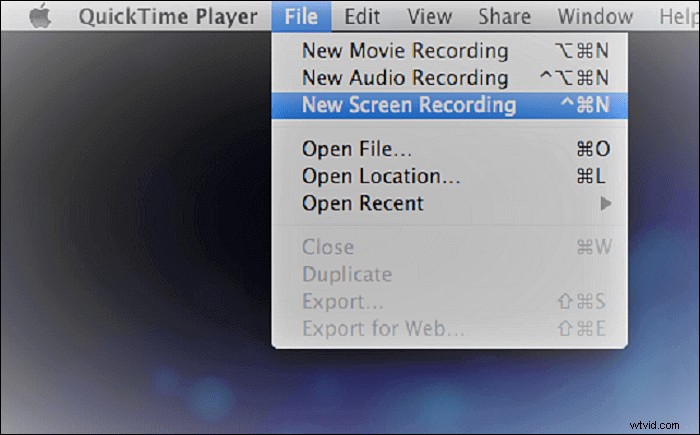
Caratteristiche principali:
- Semplice e facile da usare
- Uno screen recorder ed editor integrato
- Consentono di acquisire qualsiasi parte dello schermo
- Funzioni di registrazione e modifica limitate
#3. Studio OBS
Essendo uno dei registratori audio e video gratuiti per Mac, OBS Studio viene utilizzato principalmente per la registrazione video e lo streaming live. Ti consente di registrare schermo e audio contemporaneamente sul tuo computer Mac. Inoltre, questo schermo con registratore audio fornisce acquisizione video/audio in tempo reale, registrazione e trasmissione di scene e un mixer audio intuitivo con filtri per sorgente. Tuttavia, questo software di registrazione dello schermo è un po' difficile per i principianti. Se utilizzi OBS Studio per la prima volta, è meglio guardare alcuni tutorial e video di terze parti.
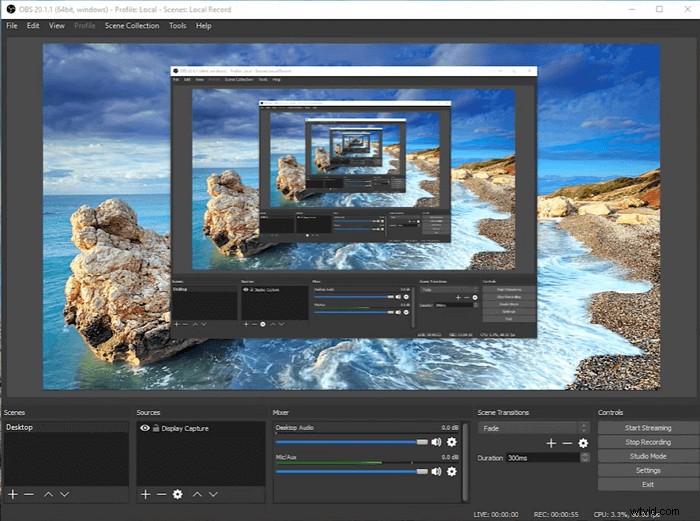
Caratteristiche principali:
- Numero illimitato di scene tra cui puoi passare senza problemi tramite transizioni personalizzate
- Opzioni di configurazione potenti e facili da usare
- Le impostazioni ottimizzate ti danno accesso a un'ampia gamma di opzioni di configurazione per modificare la tua registrazione
- Supporta tutte le tue piattaforme di streaming preferite e altro ancora
#4. ScreenFlow
ScreenFlow è un altro registratore dello schermo con software audio progettato per utenti Mac. È facile da usare e ti aiuterà a creare registrazioni di alta qualità. Durante la registrazione, questo software consente di acquisire sia lo schermo che l'audio contemporaneamente con un semplice clic. Oltre alla registrazione, offre anche molti potenti strumenti di editing video come l'aggiunta di transizioni, animazioni di testo, animazioni video, audio a più canali e altro ancora. Quando esporti le registrazioni, fornisce diverse impostazioni di esportazione preimpostate per video di qualità ottimale.
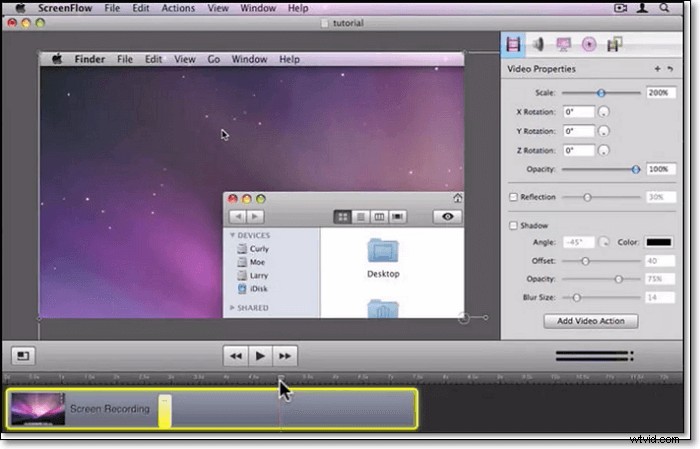
Caratteristiche principali:
- Supporta la registrazione dello schermo dei dispositivi iOS per demo di app di alta qualità
- Molti strumenti di editing video
- Supporta la registrazione multischermo contemporaneamente
- Regola gli effetti dei clic in termini di dimensioni, colore, durata e sfocatura
#5. Presentatore attivo
ActivePresenter è uno schermo gratuito e un registratore audio. Viene utilizzato principalmente per creare dimostrazioni software, simulazioni software e quiz. Utilizzando ActivePresenter, puoi registrare facilmente e rapidamente lo schermo del tuo Mac, acquisire corsi online, creare tutorial software, modificare e progettare materiali di eLearning. Dopo la registrazione, puoi pubblicare rapidamente la tua creazione sul Web, desktop e dispositivi mobili. Oltre alle opzioni di registrazione di base, supporta anche le registrazioni della webcam e le funzioni dell'effetto schermo verde.
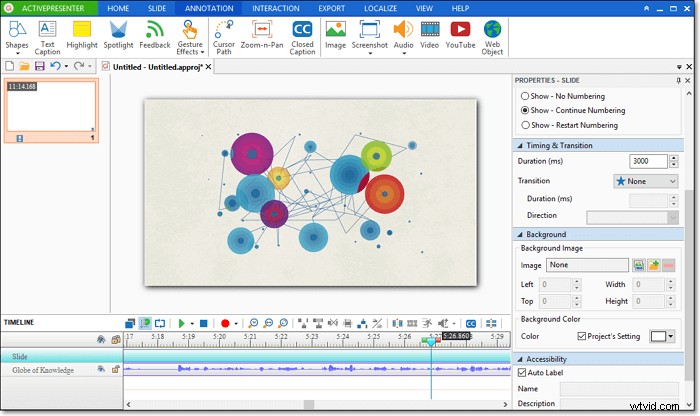
Caratteristiche principali:
- Consentono di creare contenuti adattabili per una varietà di dispositivi
- Offri conversioni di formati video
- Modelli per facilitare la correzione e l'ispirazione
- La versione gratuita offre una licenza a vita
#6. Jing
Jing è un software di registrazione audio e schermo leggero. Consente agli utenti di registrare video o immagini dal desktop. Le immagini e i video possono essere inviati allo screencast dove gli utenti possono condividerli con amici e familiari. Inoltre, questo programma viene fornito con molti strumenti ad eccezione della funzione di registrazione dello schermo. Offre strumenti di modifica aggiuntivi per l'avvio, inclusi testo, colori e grafica in miniatura.
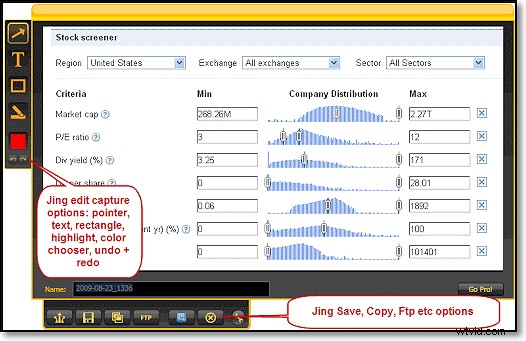
Caratteristiche principali:
- Interfaccia eccellente e layout del menu comodo
- Procedura di invio rapida
- Nascondi durante la registrazione dello schermo
- I video e le foto possono essere inviati direttamente a Facebook
#7. Scorrimento schermo
Screenflick è un software di registrazione audio e schermo macOS. Ti consente di catturare lo schermo con audio, sequenze di tasti e clic del mouse senza troppi sforzi. Questo programma di registrazione dello schermo registrerà video, audio, sequenze di tasti e clic del mouse in tracce separate che ti aiuteranno a modificarle facilmente dopo la registrazione. Inoltre, Screenflick acquisirà automaticamente la risoluzione e la qualità più elevate sullo schermo e sull'audio del tuo Mac.

Caratteristiche principali:
- Crea registrazioni dello schermo time-lapse di progetti lunghi
- Registra una webcam da sovrapporre al video contemporaneamente
- Ritarda l'inizio per prepararti
- Esporta in più dimensioni, frame rate e formati quando necessario
#8. Camtasia
Se vuoi fare un tutorial o registrare video sul tuo computer Mac, non puoi perderti Camtasia. Il software è veloce da imparare e non hai bisogno di un budget elevato o di abilità di registrazione/editing video fantasiose. Usando Camtasia, puoi acquisire video, webcam, audio (microfono e sistema) e molti altri sullo schermo. Inoltre, ti offre molti modelli video, musica, transizioni, animazioni e temi per ridurre i tempi di modifica dopo la registrazione. Consente di registrare e modificare video con un software professionale.
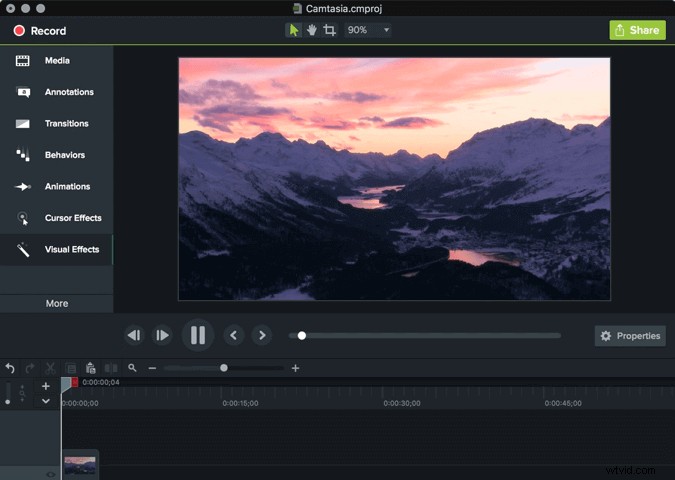
Caratteristiche principali:
- Supporta la registrazione di uno schermo intero, di un'area specifica o di un'applicazione
- Consenti l'utilizzo di frecce, forme, movimenti dello schizzo per evidenziare parti importanti durante la registrazione
- Carica direttamente i tuoi video registrati su YouTube, Vimeo o sul tuo corso online
- Aggiungi sottotitoli direttamente alle tue registrazioni
#9. Snapz Pro X
Snapz Pro X è un registratore di schermo e audio per utenti Mac. Può aiutarti a catturare qualsiasi cosa sullo schermo e salvarla come immagine fissa o film. Quando avvii per la prima volta, puoi impostare la frequenza dei fotogrammi desiderata e se l'audio viene catturato con video e altre opzioni. Inoltre, durante la registrazione, ci sarà un'opzione della finestra di anteprima dal vivo che ti consente di vedere cosa viene registrato.
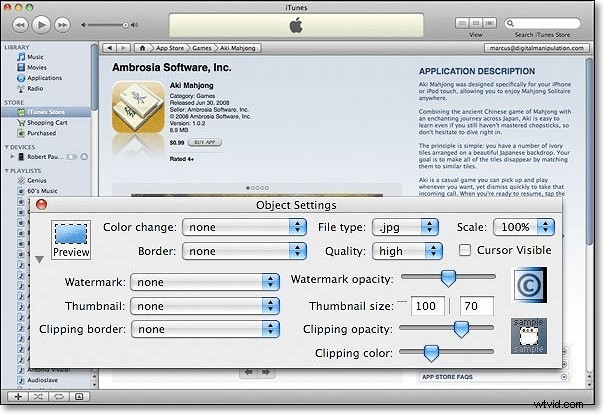
Caratteristiche principali:
- Supporta la registrazione di schermo, audio, movimento del mouse, ecc.
- Consentono di scegliere l'area di registrazione in modo flessibile
- Ci sarà una finestra di anteprima in cui puoi vedere cosa viene registrato
Il risultato finale
In questa pagina abbiamo condiviso con te i 9 migliori registratori audio e schermo per computer Mac e puoi provare chiunque in base alle tue esigenze. Per coloro che desiderano trovare un software per l'acquisizione dello schermo e dell'audio per Mac leggero, EaseUS RecExperts per Mac è l'opzione migliore. Provalo e non ti deluderà mai!
